3. micro:bit로 코딩하기
BBC micro:bit로 코딩 방법을 배우는 것은 매우 쉽습니다. 이 단계에서는 Microsoft MakeCode를 소개하고, 처음 해본 코딩을 micro:bit로 전송하는 방법을 배울 수 있습니다.
Microsoft MakeCode를 소개합니다
Microsoft의 MakeCode 편집기는 BBC micro:bit로 코딩을 시작하기에 가장 적합한 도구입니다. 컬러 코딩 블록을 사용해 코딩 조각을 드래그하고 클릭해서, 이 작은 컴퓨터의 모든 기능을 이용할 수 있습니다.
아래 영상은 MakeCode 소개 내용을 담고 있습니다.
인터넷 브라우저로 Chrome 또는 Edge 사용을 권장합니다.
참고: Microsoft MakeCode뿐만 아니라 micro:bit Python 편집기 또는 Scratch 등 다른 편집기를 사용하여 micro:bit를 코딩할 수도 있습니다. 코딩하기에서 자세한 내용을 확인하세요.
명찰 프로젝트를 시작해 봅시다
명찰은 첫 프로젝트로 훌륭하죠. 빠르고 쉽게 만들 수 있는 데다가, 착용하고 교실에 들어가 학생들의 관심을 사로잡을 수도 있습니다.
프로젝트를 완료하려면 다음 단계를 따라해 보세요.
1단계 - 짧은 영상 튜토리얼 시청하기
2단계 - 명찰 프로젝트를 완료하기
해당 MakeCode 튜토리얼을 활용하여 위 영상에 제시된 단계를 따라해 보세요. 튜토리얼은 새창에서 열립니다.
다 마친 후엔 잊지 말고 여기로 다시 돌아오세요!
micro:bit로 코드 전송하기
아직 완성한 코드를 micro:bit로 전송하지 않으셨다면, 이제 한 번 해볼 차례입니다.
MakeCode 왼쪽 하단의 '다운로드' 버튼을 클릭하고 지침을 따르세요.

micro:bit LED에서 이름이 표시되면, 전송이 성공적으로 완료된 것이랍니다.
Apple iPad
iPad에서 micro:bit로 코드를 공유하려면 iOS 앱이 필요합니다. 코드는 블루투스로 전송되므로, iPad에서 블루투스 기능을 켜 주세요.
Microsoft MakeCode를 소개합니다
Microsoft의 MakeCode 편집기는 BBC micro:bit로 코딩을 시작하기에 가장 적합한 도구입니다. 컬러 코딩 블록을 사용해 코딩 조각을 드래그하고 클릭해서, 이 작은 컴퓨터의 모든 기능을 이용할 수 있습니다.
아래 영상은 MakeCode 소개 내용을 담고 있습니다.
명찰 프로젝트를 시작해 봅시다
명찰은 첫 프로젝트로 훌륭하죠. 빠르고 쉽게 만들 수 있는 데다가, 착용하고 교실에 들어가 학생들의 관심을 사로잡을 수도 있습니다.
프로젝트를 완료하려면 다음 단계를 따라해 보세요.
1단계 - 짧은 영상 튜토리얼 시청하기
2단계 - 명찰 프로젝트를 완료하기
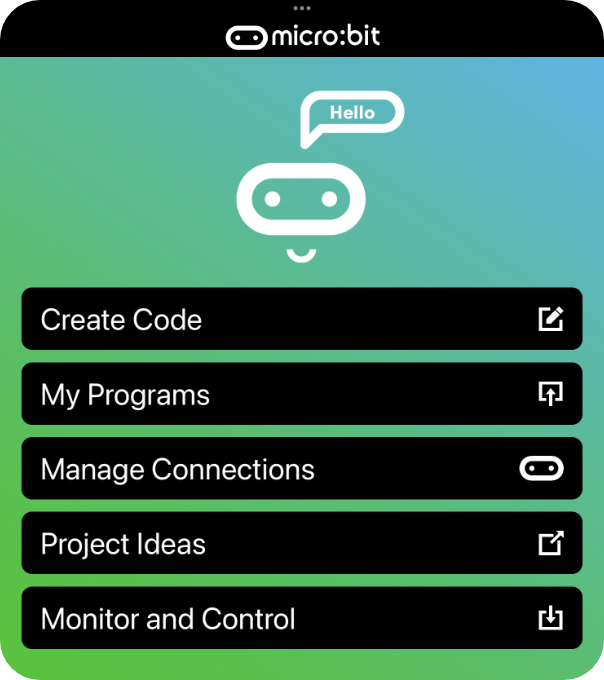
코드 만들기를 선택하세요
앱 사용 시
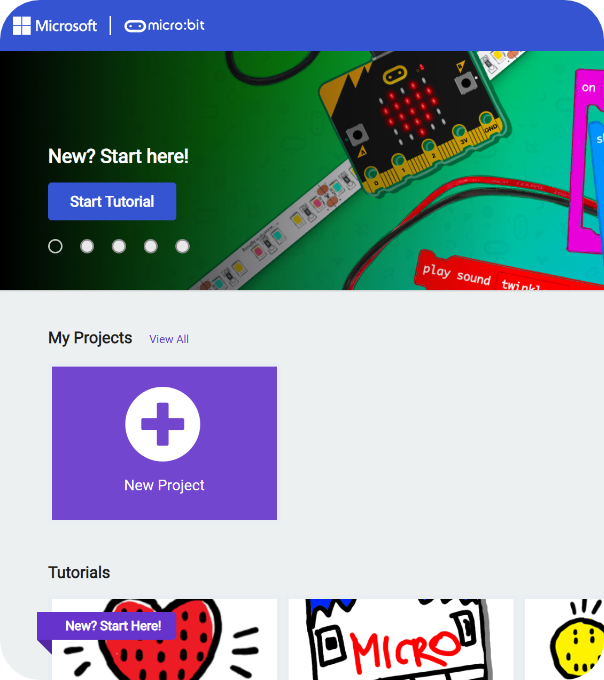
MakeCode 홈페이지에서
새 프로젝트를 선택하세요
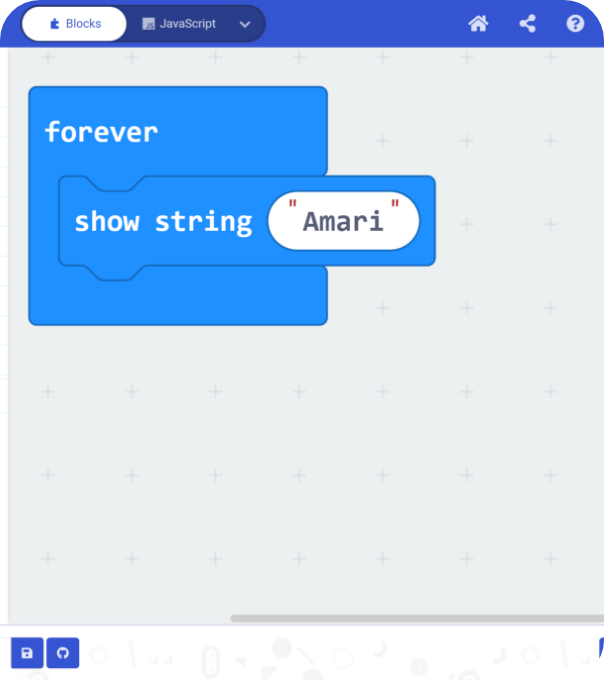
영상에서 설명하는 단계를 따라하세요
위 영상을 참고하세요
다 마친 후엔 잊지 말고 여기로 다시 돌아오세요!
micro:bit로 코드 전송하기
아직 완성한 코드를 micro:bit로 전송하지 않으셨다면, 이제 한 번 해볼 차례입니다.
MakeCode 왼쪽 하단의 '다운로드' 버튼을 클릭하고 지침을 따르세요.

micro:bit LED에서 이름이 표시되면, 전송이 성공적으로 완료된 것이랍니다.
Android 기기
Android 기기에서 micro:bit로 코드를 공유하려면 USB 케이블 또는 Android 앱을 이용하세요.
케이블 사용하기: 지침에 따라 컴퓨터에서 코딩하세요. Chrome 또는 Edge 브라우저를 사용하고 USB 케이블을 연결해 다운로드합니다.
Android 앱 이용하기: 아래 지침에 따라 진행하세요.
Microsoft MakeCode를 소개합니다
Microsoft의 MakeCode 편집기는 BBC micro:bit로 코딩을 시작하기에 가장 적합한 도구입니다. 컬러 코딩 블록을 사용해 코딩 조각을 드래그하고 클릭해서, 이 작은 컴퓨터의 모든 기능을 이용할 수 있습니다.
아래 영상은 MakeCode 소개 내용을 담고 있습니다.
명찰 프로젝트를 시작해 봅시다
명찰은 첫 프로젝트로 훌륭하죠. 빠르고 쉽게 만들 수 있는 데다가, 착용하고 교실에 들어가 학생들의 관심을 사로잡을 수도 있습니다.
프로젝트를 완료하려면 다음 단계를 따라해 보세요.
1단계 - 짧은 영상 튜토리얼 시청하기
2단계 - 명찰 프로젝트를 완료하기
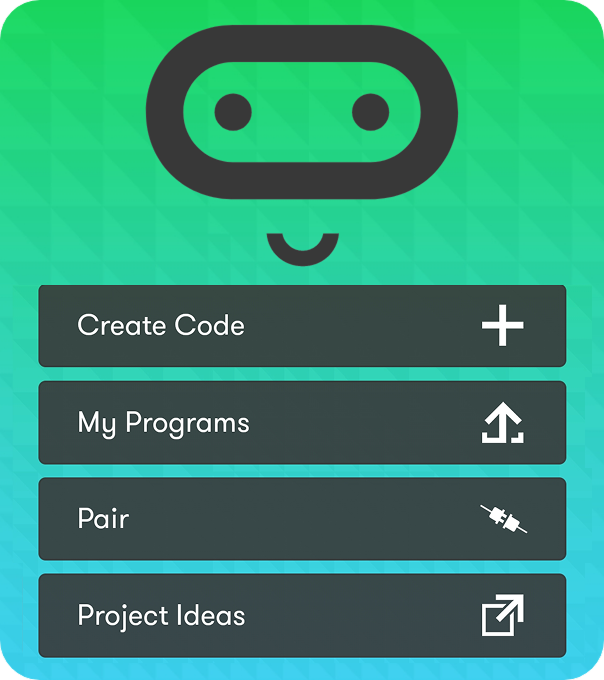
코드 만들기를 선택하세요
앱 사용 시
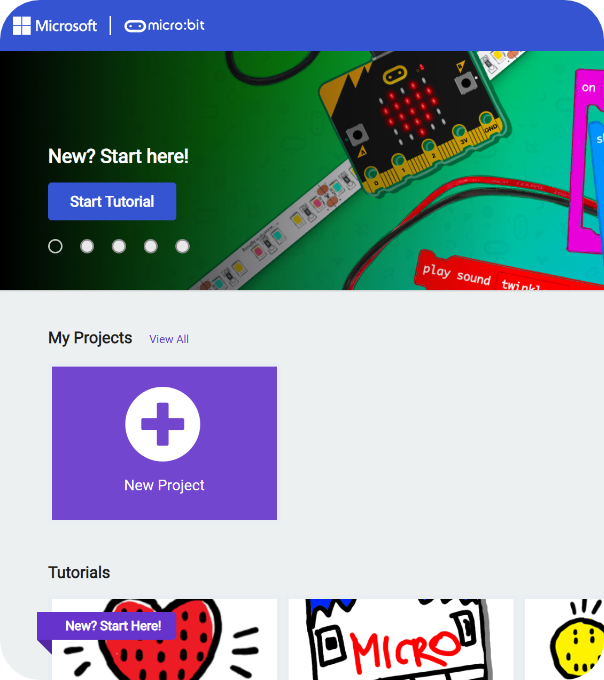
MakeCode 홈페이지에서
새 프로젝트를 선택하세요
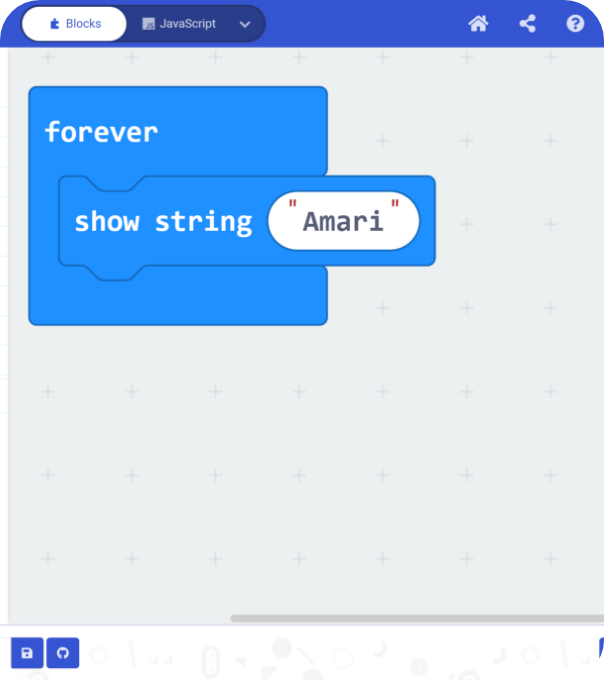
영상에서 설명하는 단계를 따라하세요
위 영상을 참고하세요
다 마친 후엔 잊지 말고 여기로 다시 돌아오세요!
micro:bit로 코드 전송하기
아직 완성한 코드를 micro:bit로 전송하지 않으셨다면, 이제 한 번 해볼 차례입니다.
MakeCode 좌측 하단의 '다운로드' 버튼을 선택하고 지침에 따라 진행하세요.

micro:bit LED에서 이름이 표시되면, 전송이 성공적으로 완료된 것이랍니다.
4단계에서 이 활동과 관련된 수업 및 다른 자료를 확인할 수 있습니다.